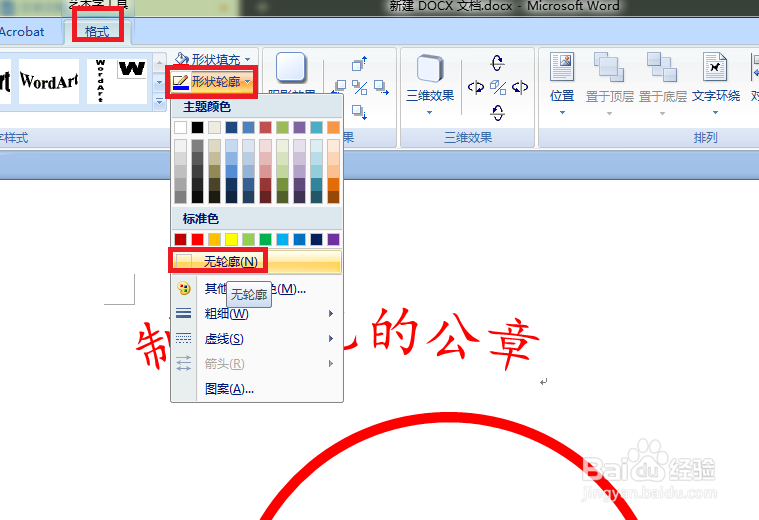1、新建一个word文件,并打开。点击工具栏中的“插入”,再点击“形状”,选择“椭圆”。
2、按住键盘上的”SHift“键,用鼠标左键拖出一个圆。
3、选中画好的圆,点击菜单栏中的”格式“,点击”形状填充“,选择”无填充色“。
4、点击”形状轮廓“,选择”红色“。
5、点击”形状轮廓“,再点击”粗细“,选择”6磅“。
6、点出工具栏中的”插入“,再点击”艺术字“,选择”艺术字样式3“。
7、在弹出的对话框中,输入想要的文本,点击”确定“。
8、选中刚插入的艺术字,点击”格式“,再点击”形状填充“,选择”红色“。
9、点击”形状轮廓“,选择”无轮廓“。
10、调整艺术字与圆的位置。
11、点击工具栏中的”插入“,再点击”形状“,选择”五角星“。
12、按住”SHIFT“键,画出正五角星。
13、选中五角星,点击”格式“,点击”形状填充“,选择”红色“:点击”形状轮廓“,选择”红色“。
14、点击工具栏中的”插入“,点击”文本框“,选择”简单文本框“。
15、输入文字,设置好字体,大小,颜色为红色。选中文本框,点击”格式“,再点击”形状轮廓“,选择”无轮廓“。
16、将这四个调整好位置,并全选,然后右键,点击”组合“。这样一个电子公章就做好了。